tp link рутер адрес като себе симелодия
Няма забележки както по отношение на функционалността, така и по отношение на качеството на изработката - рутерът е напълно съобразен с цената си. За всичко по ред.
Пакет рутер
Рутерът се продава в цветна кутия, от всички страни на която подробно е описана функционалността на устройството, неговите отличителни положителни характеристики, характеристики и много друга полезна информация.

Разбира се, от предната страна има изображение на самия рутер.
След като отворим кутията, ще намерим там, в допълнение към самия рутер, набор от допълнителни необходими прикачени файлове:

Не е съвсем ясно защо в комплекта е включен компактдиск, тъй като там няма драйвери или съветници за бърза настройка - само дигитализирани инструкции.
Външният вид на рутера
Дизайнерите на TP-Link се справиха страхотно с втората версия - рутерът tp link tl mr3220 излезе с малко футуристичен дизайн.

Цветът на корпуса е млечно бял, пластмасата е много качествена, приятна за окото. Не можете да се страхувате от никакви пръстови отпечатъци - много е трудно да ги размажете.
Втората версия се отличава от първата и с подобрено охлаждане на кутията - първата се нагрява като печка, в нашия случай, дори при високи натоварвания, рутерът остава леко топъл.
Преден панел на рутера
Предният панел, или още по-правилно горният, съдържа индикаторни LED икони, светещи в зелено, по които може да се прецени текущата работа на устройството.

Иконите са интуитивни, те показват наличие на захранване, Wi-Fi състояние, достъп до интернет, кабелна мрежова връзка, връзка с USB порт и WPS активиране. По време на прехвърляне на данни светодиодът мига.
Иконите са разположенив сива "усмивка", което значително подобрява четливостта.
Странични и задни панели на рутера
От лявата страна на рутера има USB 2.0 порт, използван за свързване на 3G/4G модеми.

До USB порта има бутон за активиране на Wi-Fi модула, но той е вдлъбнат в корпуса и е трудно да се натисне.
Всички портове и конектори са разположени на гърба на устройството.

Отляво е гнездото за свързване на захранването, след това бутона за захранване на рутера, четири LAN порта (жълти), един WAN порт (син) и бутона WPS / Reset, който е необходим за активиране на функцията WPS, ако натиснете и пуснете веднага, или функцията за нулиране на фабричните настройки, ако натиснете и задържите за 10 секунди. „Нулиране“ може да бъде полезно, когато рутерът е конфигуриран неправилно, когато е по-лесно да нулирате всичко и да го настроите отново, отколкото да търсите причини за нестабилна работа. Нулирането също така решава проблема, ако потребителското име / паролата за влизане в менюто с настройки е забравено.
Изтегляне на актуализирания фърмуер
По някаква причина производителят не инсталира най-добрата версия на фърмуера. Когато купувате рутер, преди всичко силно се препоръчва да актуализирате фърмуера (Със стария фърмуер дори работата на 3G модема не е гарантирана). Самият процес на актуализиране ще бъде обсъден по-късно, сега нека да разгледаме как да го изтеглите от сайта на вашия компютър.
Така че, обърнете рутера и погледнете стикера.

В нашия случай версията на рутера е 2.
внимание! Версии 1 и 2 на фърмуера са несъвместими!
Запомнете и отидете на уебсайта на производителя:
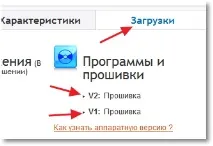
Ще се отвори списък с всички налични в момента версии на фърмуера за тази версия на рутера. Избираме най-горния в списъка - той е най-новият.
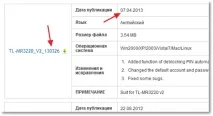
След като се уверим, че имаме нужда от него (по дата и версия), щракнете върху връзката и посочете пътя, където да го запазите. Всичко, тогава ще обмислим как да го инсталираме.
Конфигуриране на рутера TP-Link TL-MR3220
Свързване към компютър
Преди да започнете настройката, рутерът трябва да бъде свързан към компютъра чрез локална, за предпочитане кабелна мрежа. Можете също да използвате Wi-Fi, но безжичната връзка може внезапно да прекъсне и при актуализиране на фърмуера последствията могат да бъдат непредвидими. Освен това идва с пач кабел.

Кликнете върху „OK“ и влезте в менюто с настройки. Ако даде грешка, нулираме го с бутона на задния панел.
Актуализация на фърмуера
По-рано изтеглихме актуализирания файл на фърмуера, сега трябва да го инсталирате в паметта на самото устройство. За да направите това, отидете в менюто "Системни инструменти", след това в подменюто "Актуализация на фърмуера".
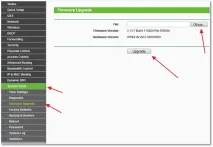
В менюто, което се отваря, щракнете върху бутона „Преглед ...“, посочете пътя до изтегления файл с фърмуера, щракнете върху „Надстройка“.
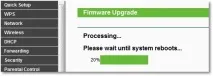
Ще се появи лента за напредъка на актуализацията. Самият процес отнема около минута, след което рутерът автоматично ще се рестартира.
Изключително важно е да не пипате рутера по време на процеса на актуализиране, не го изключвайте, не се опитвайте да отмените процеса и други подобни - прекъсването на процеса в много случаи убива устройството безвъзвратно.
Други настройки на рутера
По подобна схема се конфигурира останалата част от функционалността на рутера - вляво в колоната изберете елемента за настройки и направете настройките. Например, за да конфигурирате Wi-Fi модула, отидете в менюто „Безжична връзка“, след това в подменюто „Настройка на безжична връзка“.
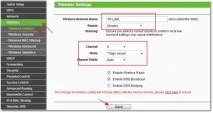
Отваря се прозорец за настройки на безжичната мрежа.